教學課件PPT中新增圖片如何操作
阿新 • • 發佈:2018-11-07
教學課件PPT目前深受老師們的喜愛,各個科目、各個年齡層的老師都喜歡使用教學課件PPT進行授課。因為教學課件PPT使用起來很方便,上課效果也很好。大家都知道在教學課件PPT當中不單單只是教學文字內容,也會配以圖片,這樣不會顯得枯燥無味。今天小編就教給大家怎麼在教學課件PPT中新增圖片。
步驟如下:
- 老師們一個星期要上很多節課,每次都使用一份PPT課件的話會很使學生感覺很枯燥。那麼老師可搜尋辦公資源網,在這裡多下載幾份教學課件PPT模板進行備用。
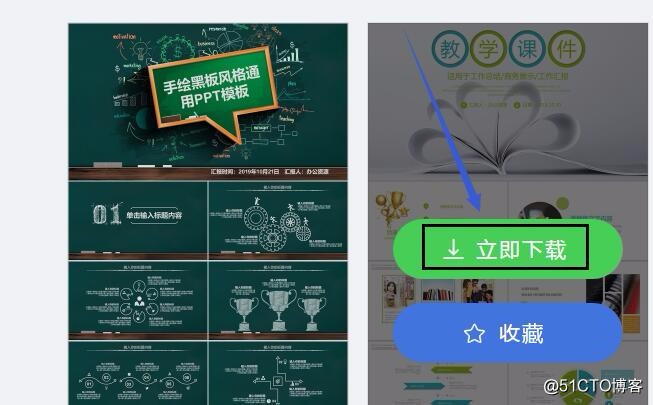
2.教學課件PPT模板下載完成後,滑鼠雙擊開啟任意一份PPT模板,
在介面左側滑鼠單擊選中要新增圖片的頁面。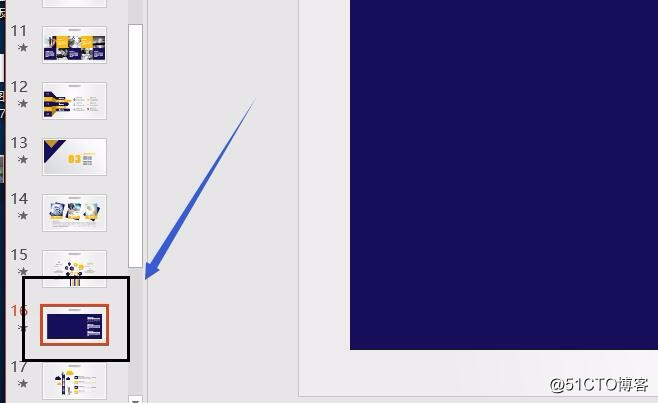
3.接著用滑鼠單擊介面上方操作欄中的插入選項,並點選下方的圖片選項。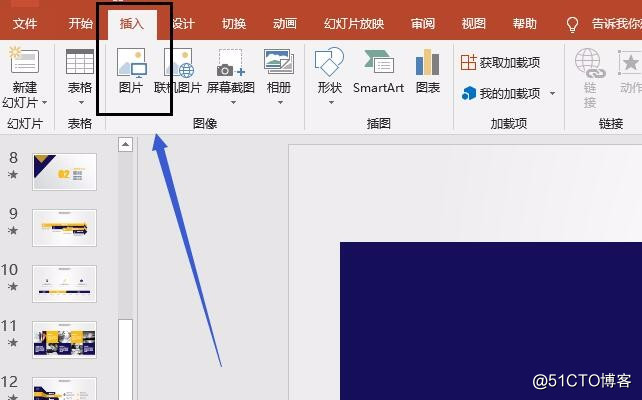
4.接下來就會出現一個本地視窗,在視窗內找到本地當中要新增到PPT內的圖片,滑鼠左擊選中圖片後點擊右下角的插入鍵。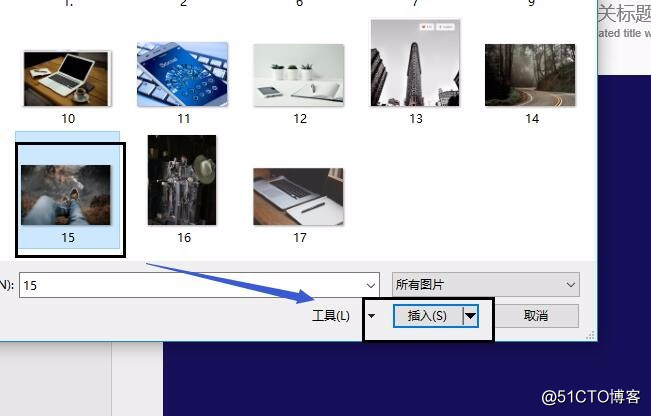
5.緊接著,滑鼠左擊圖片選中不放,將圖片移動到需要新增的位置,再把圖片大小調整好,這樣新增圖片就完成了。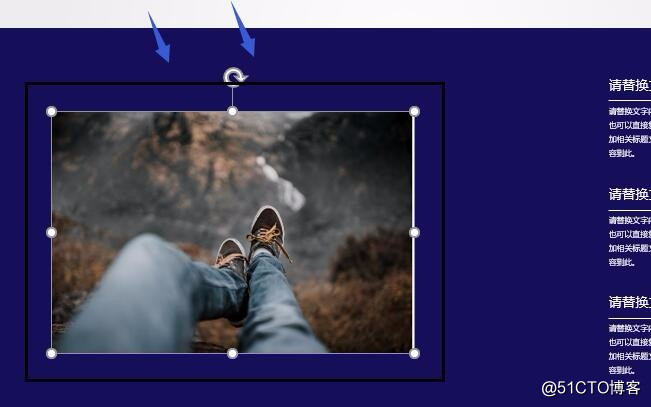
在教學課件當中圖文並茂的展示才能更好地提起學生們的興趣。怎麼在教學課件PPT中新增圖片,小編已經一步一步告訴大家了。如果還有同學想學習更多PPT操作,請前往辦公資源網。那裡有一整套由專業PPT教學老師錄製的視訊,分分鐘教會你各種PPT操作技巧。
